วิธีสร้างประเภทโพสต์ที่กำหนดเองใน WordPress โดยไม่ต้องใช้ปลั๊กอิน
เผยแพร่แล้ว: 2022-08-21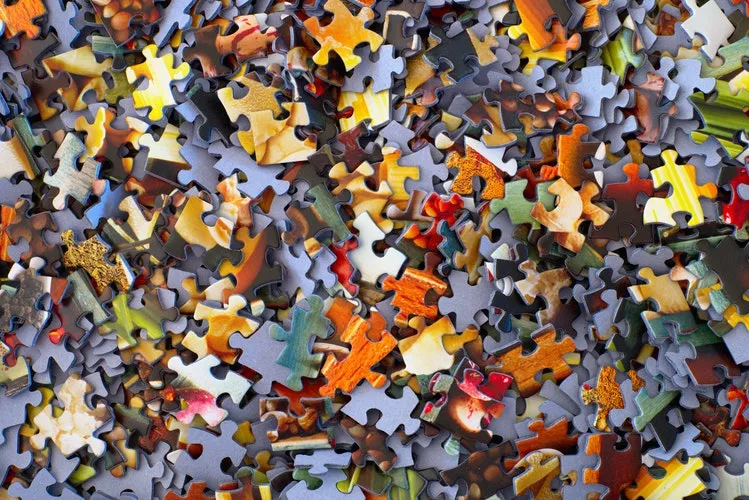 หากคุณต้องการสร้างประเภทโพสต์ที่กำหนดเองใน WordPress โดยไม่ต้องใช้ปลั๊กอิน เป็นกระบวนการที่ตรงไปตรงมาและเรียบง่ายซึ่งไม่ต้องการให้คุณเป็น นักพัฒนา WordPress ที่มีประสบการณ์ อันดับแรก ก่อนที่เราจะสามารถสร้างประเภทโพสต์แบบกำหนดเองได้โดยไม่ต้องใช้ปลั๊กอิน จะช่วยอธิบายพื้นฐานว่าโพสต์ทำงานอย่างไรใน WordPress แต่ถ้าคุณเข้าใจพื้นฐาน คุณสามารถข้ามไปที่ส่วนแนะนำนี้เพื่อสร้างประเภทโพสต์ที่กำหนดเองได้
หากคุณต้องการสร้างประเภทโพสต์ที่กำหนดเองใน WordPress โดยไม่ต้องใช้ปลั๊กอิน เป็นกระบวนการที่ตรงไปตรงมาและเรียบง่ายซึ่งไม่ต้องการให้คุณเป็น นักพัฒนา WordPress ที่มีประสบการณ์ อันดับแรก ก่อนที่เราจะสามารถสร้างประเภทโพสต์แบบกำหนดเองได้โดยไม่ต้องใช้ปลั๊กอิน จะช่วยอธิบายพื้นฐานว่าโพสต์ทำงานอย่างไรใน WordPress แต่ถ้าคุณเข้าใจพื้นฐาน คุณสามารถข้ามไปที่ส่วนแนะนำนี้เพื่อสร้างประเภทโพสต์ที่กำหนดเองได้
ประเภทโพสต์ที่กำหนดเองคืออะไร
WordPress เป็น ระบบจัดการเนื้อหา ที่เติบโตเร็วที่สุด แต่เดิมได้รับการออกแบบให้เป็นบล็อก CMS ในช่วงหลายปีที่ผ่านมาได้มีการพัฒนาให้เป็นระบบจัดการเนื้อหาที่ใช้ในการสร้างเว็บไซต์ที่มีประสิทธิภาพในทุกอุตสาหกรรม หัวใจสำคัญของการพัฒนา WordPress จากบล็อก CMS ไปจนถึง CMS ที่มีทรัพยากรครบถ้วนคือประเภทโพสต์ที่กำหนดเอง
เมื่อ WordPress ได้รับการออกแบบ แนวคิดเบื้องต้นคือการมีโพสต์และเพจที่สามารถใช้เผยแพร่โพสต์บล็อกและหน้าต่างๆ เพื่อเผยแพร่เนื้อหาคงที่ซึ่งจะไม่เปลี่ยนแปลงบ่อย
ตามหลักการแล้ว WordPress กำลังแก้ปัญหาของเว็บไซต์คงที่โดยแนะนำวิธีใหม่ในการเผยแพร่เนื้อหาใหม่อย่างง่ายดายและรวดเร็ว และเผยแพร่เนื้อหามากขึ้นเรื่อยๆ โดยไม่ต้องแก้ไขโค้ดแม้แต่บรรทัดเดียว
เพื่อให้ WordPress มีประโยชน์มากขึ้นนอกเหนือจากการเผยแพร่บล็อก Custom Post Types ได้รับการแนะนำโดยมีวัตถุประสงค์เพื่อให้ผู้ใช้สามารถสร้างโพสต์ประเภทของตนเองที่สามารถจินตนาการได้ ประเภทโพสต์ที่กำหนดเองนี้ช่วยให้ผู้ใช้ในอุตสาหกรรมที่หลากหลายสามารถเพิ่มเนื้อหาที่เกี่ยวข้องกับธุรกิจของตนลงในเว็บไซต์ของตนได้
ตัวอย่างประเภทโพสต์ที่กำหนดเอง
นี่คือตัวอย่างเฉพาะ: เจ้าของโรงแรมสามารถใช้ WordPress เพื่อสร้างเว็บไซต์ของโรงแรมและใช้ประโยชน์จากประเภทโพสต์ที่กำหนดเองเพื่อแสดงห้องต่างๆ ในโรงแรมหรือบริการต่างๆ ที่เกี่ยวข้องกับธุรกิจของตน ห้องสแตนดาร์ด ห้องดีลักซ์ ฯลฯ
ด้วยวิธีการนี้ เนื้อหาที่เผยแพร่สามารถจัดระเบียบอย่างถูกวิธี และการจัดการเนื้อหากลายเป็นเรื่องง่าย
เหตุใดจึงต้องสร้างประเภทโพสต์ที่กำหนดเอง
สาเหตุโดยรวมที่เราสร้างประเภทโพสต์ที่กำหนดเองคือการขยายความสามารถของ WordPress เพื่อให้เหมาะกับความต้องการที่แตกต่างกัน
ตัวอย่าง : ในฐานะ นักพัฒนา WordPress ศิลปิน นักเขียนหรือนักสร้างสรรค์มืออาชีพ เมื่อสร้างเว็บไซต์พอร์ตโฟลิโอ คุณไม่สามารถใช้โพสต์และหน้า WordPress ที่มีอยู่เพื่อแสดงผลงานของคุณได้
คุณสามารถสร้างประเภทโพสต์ที่กำหนดเองสำหรับพอร์ตโฟลิโอและใช้โพสต์ประเภทนั้นเพื่อแสดงผลงานของคุณ และคุณจะสามารถควบคุมและลักษณะที่ปรากฏบนเว็บไซต์พอร์ตโฟลิโอของคุณได้ดีขึ้น
มีประเภทโพสต์ที่กำหนดเองเพื่อให้สามารถขยายการทำงานหลักของเว็บไซต์ที่โพสต์และหน้าทั่วไปมีจำกัด ตอนนี้เราจะสร้างประเภทโพสต์ที่กำหนดเองได้อย่างไร
วิธีสร้างประเภทโพสต์ที่กำหนดเอง
มีสองวิธีหลักในการสร้างประเภทโพสต์ที่กำหนดเองใน WordPress:
- การสร้างประเภทโพสต์ที่กำหนดเองด้วยปลั๊กอิน
- การสร้างประเภทโพสต์ที่กำหนดเองโดยไม่ต้องใช้ปลั๊กอิน
ในบทความนี้ ผมจะเน้นที่บทความที่สองเกี่ยวกับวิธีสร้างประเภทบทความที่กำหนดเองใน WordPress โดยไม่ต้องใช้ปลั๊กอิน ขั้นแรก คุณต้องเข้าใจพื้นฐานของวิธีการเพิ่มโค้ดในธีม WordPress ที่คุณมีอยู่
การสร้างประเภทโพสต์ที่กำหนดเองใน WordPress โดยไม่ต้องใช้ปลั๊กอิน
ขั้นตอนที่ 1: ชื่อของ Custom Post Type
กำหนดชื่อประเภทโพสต์ที่กำหนดเองของคุณ ตัวอย่างพื้นฐานของประเภทโพสต์ที่กำหนดเองสำหรับโรงแรมอาจเป็นห้องที่เราสามารถเผยแพร่ห้องพักประเภทต่างๆ ในโรงแรมนั้นพร้อมสิ่งอำนวยความสะดวกและราคาได้ ดังนั้นเราจะเพิ่มชื่อประเภทโพสต์ที่กำหนดเองเมื่อเราลงทะเบียนเป็น "ห้อง"
ขั้นตอนที่ 2: ลงทะเบียน Custom Post Type
ขั้นตอนที่สองคือการลงทะเบียนประเภทโพสต์ที่กำหนดเองในธีม WordPress ของคุณ คุณควรเพิ่มรหัสต่อไปนี้ในไฟล์ function.php ของคุณ:
// ตัวอย่างประเภทโพสต์ที่กำหนดเองของห้อง add_action('init', "room_custom_post_type_example"); ฟังก์ชัน room_custom_post_type_example(){ $labels = อาร์เรย์ ( 'name' => _x('Rooms', 'post type ชื่อทั่วไป'), 'singular_name' => _x('ห้อง', 'ประเภทโพสต์ชื่อเอกพจน์'), 'menu_name' => _x('ห้อง', 'เมนูผู้ดูแลระบบ'), 'name_admin_bar' => _x('ห้อง', 'เพิ่มใหม่ในแถบผู้ดูแลระบบ'), 'add_new' => _x('เพิ่มใหม่', ''), 'add_new_item' => __('เพิ่มห้องใหม่'), 'edit_item' => __('ห้องแก้ไข'), 'new_item' => __('ห้องใหม่'), 'all_items' => __('ห้องทั้งหมด'), 'view_item' => __('ดูห้อง'), 'search_items' => __('ค้นหาห้อง'), 'not_found' => __('ไม่พบห้อง'), 'not_found_in_trash' => __('ไม่พบห้องในถังขยะ'), 'parent_item_colon' => __('Parent Roms:'), ); $args = อาร์เรย์ ( 'ลำดับชั้น' => จริง 'labels' => $labels, 'สาธารณะ' => จริง 'publicly_queryable' => จริง 'คำอธิบาย' => __('คำอธิบาย.'), 'show_ui' => จริง 'show_in_menu' => จริง, 'show_in_nav_menus' => จริง 'query_var' => จริง 'เขียนใหม่' => จริง 'query_var' => จริง 'rewrite' => array('slug' => 'room'), 'capability_type' => 'หน้า', 'has_archive' => จริง 'menu_position' => 22, "show_in_rest" => จริง 'supports' => array( 'title', 'editor', 'author', 'thumbnail', 'revisions', 'page-attributes', 'custom-fields' ) ); register_post_type('ห้อง', $args); }
โค้ดนี้จะเพิ่มประเภทโพสต์ที่กำหนดเองลงในเว็บไซต์ของคุณและปรากฏในแดชบอร์ด WordPress ของคุณ และตอนนี้คุณสามารถเริ่มเผยแพร่เนื้อหาในประเภทโพสต์ที่กำหนดเองใหม่ได้แล้ว
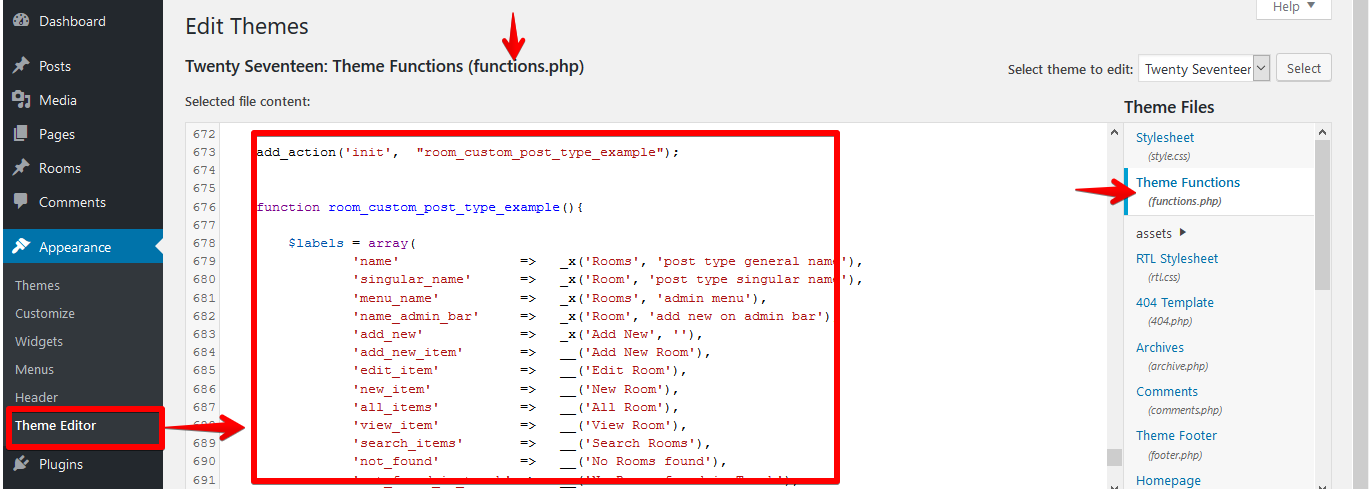
คุณสามารถเรียนรู้เพิ่มเติมเกี่ยวกับการลงทะเบียนประเภทโพสต์ที่กำหนด เอง
ขั้นตอนที่ 3: เผยแพร่เนื้อหาในประเภทโพสต์ที่กำหนดเอง
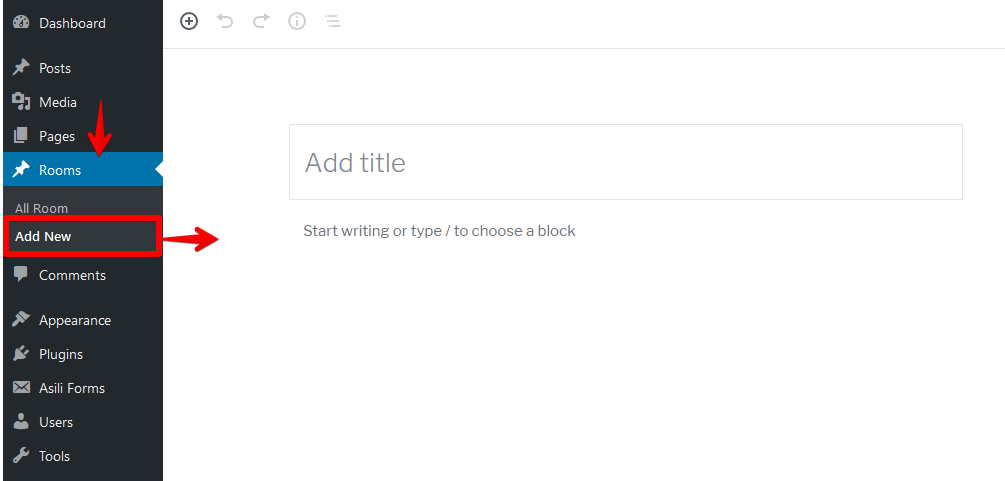
เผยแพร่ประเภทโพสต์ที่คุณกำหนดเอง และก่อนที่คุณจะสามารถไปที่ส่วนหน้า โปรดล้างลิงก์ถาวรเพื่อหลีกเลี่ยงไม่ให้พบหน้า 404 เมื่อคุณตรวจสอบส่วนหน้า
บทสรุป
ด้วยสาม ขั้นตอนเหล่านี้ คุณ สามารถสร้างประเภทโพสต์ที่กำหนดเองใน WordPress ได้อย่างง่ายดายโดยไม่ต้องใช้ปลั๊กอิน และเริ่มเผยแพร่เนื้อหาที่กำหนดเองด้วยเทมเพลตที่กำหนดเองซึ่งมีไว้สำหรับประเภทโพสต์ที่กำหนดเองโดยเฉพาะ หากคุณไม่แน่ใจเกี่ยวกับวิธีการทำงานนี้สำหรับเว็บไซต์ของคุณ เราขอแนะนำให้อ่านเพิ่มเติมเกี่ยวกับการลงทะเบียนประเภทโพสต์ที่กำหนดเอง คุณสามารถติดต่อเราได้หากมีคำถามเกี่ยวกับเรื่องนี้
บทความที่คล้ายกัน
- วิธีสร้างลูปหมวดหมู่ WooCommerce อธิบายด้วยตัวอย่าง
- วิธีเพิ่มแอตทริบิวต์ที่กำหนดเองใน WooCommerce
- วิธีแก้ไขผลิตภัณฑ์ WooCommerce ที่ซ้ำกันที่แสดงบนหน้า
- วิธีสร้างตัวอย่าง Tax_query WooCommerce
- ลิงก์แดชบอร์ด WordPress ไม่ทำงาน
- วิธีรับประเภทโพสต์ที่กำหนดเองใน WordPress
- 25+ ปลั๊กอินฟีดข่าวที่ดีที่สุดสำหรับเว็บไซต์ข่าว WordPress
- ธีมหน้าร้าน WooCommerce สร้างเทมเพลตหลายหมวดหมู่
- วิธีสร้างการแบ่งหน้า WordPress สำหรับประเภทโพสต์ที่กำหนดเอง
- วิธีเพิ่มประเภทโพสต์ที่กำหนดเองในวิดเจ็ตแดชบอร์ด 'อย่างรวดเร็ว' WordPress
- วิธีเพิ่มเมนูย่อยในเมนูประเภทโพสต์ที่กำหนดเองใน WordPress
- วิธีใช้ WooCommerce บันทึกการสั่งซื้อ Hook
- วิธีเพิ่มเนื้อหาเริ่มต้นไปยังตัวแก้ไขประเภทโพสต์แบบกำหนดเอง
- วิธีลบหรือซ่อนความคิดเห็นจากประเภทโพสต์ที่กำหนดเอง » ปิดใช้งานความคิดเห็นในประเภทโพสต์ที่กำหนดเอง
- วิธีลบหรือปิดใช้งาน autop ใน WordPress Posts & Custom Post Types
- 5 WordPress Pagination Code Snippets พร้อมตัวอย่าง [ง่ายถึงขั้นสูง]
- วิธีสร้างหน้าใน WordPress โดยทางโปรแกรม
- วิธีการลบผลิตภัณฑ์ทั้งหมด WooCommerce MySQL
- วิธีรับรหัสคำสั่งซื้อใน Woocommerce
